So aktivieren Sie 10 Play auf Samsung, LG, Hisense oder jedem anderen Smart TV
Verschiedenes / / September 18, 2022
10 Play von Network Ten ist ein plattformübergreifendes Catchup-TV- und Videoportal mit allen 10 Showserien, Plus News, Sport und unserem TV Guide. Es gibt jedoch mehrere Möglichkeiten, Ihre Lieblingssendung zu finden. Alternativ können Sie das Suchfeld verwenden, das angezeigt wird, wenn Sie auf das Suchsymbol klicken, um Ihre Sendung oder Folge zu finden, wenn Sie sie auf der Startseite nicht finden können.
10 Play, auch bekannt als die Netzwerk zehn, ist eine großartige Option, um Ihre Lieblingssendung auf Ihrem SmartTV anzusehen. Aber nicht viele Benutzer sind damit vertraut, wie man 10 Play Samsung, LG, Hisense oder andere Smart TVs aktiviert. Das ist der Grund, warum wir hier sind. In dieser Anleitung finden Sie einige großartige Möglichkeiten, um 10 Play auf Ihrem Samsung, LG, Hisense oder jedem anderen Smart TV zu aktivieren.
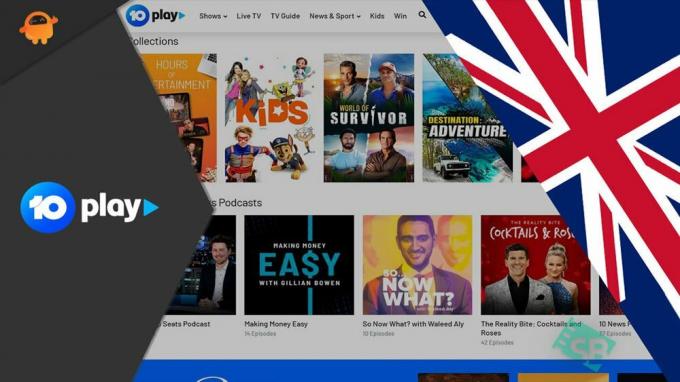
Seiteninhalt
-
So aktivieren Sie 10 Play auf Samsung, LG, Hisense oder jedem anderen Smart TV
- Schritte zum Aktivieren von 10 Play auf Samsung TV
- Schritte zum Aktivieren von 10 Play auf LG Smart TV
- Schritte zum Aktivieren von 10 Spielen auf Hisense oder einem beliebigen Smart-TV
So aktivieren Sie 10 Play auf Samsung, LG, Hisense oder jedem anderen Smart TV
Es ist sehr einfach, 10 Play auf Ihrem Samsung, LG, Hisense oder jedem anderen Smart TV zu aktivieren. Es ist jedoch möglich, dass Sie dabei auf Probleme stoßen. Sie können also die weiter unten in diesem Handbuch angegebenen Schritte verwenden, um 10-Play zu aktivieren.
Schritte zum Aktivieren von 10 Play auf Samsung TV
Hier sind einige Schritte, die Ihnen helfen, 10 Play zu aktivieren, wenn Sie einen Samsung Smart TV haben. Wenn Sie also die 10Play-Inhalte genießen möchten, führen Sie die folgenden Schritte aus:
- Gehen Sie zunächst auf die http://10play.com.au auf Ihrem Browser.
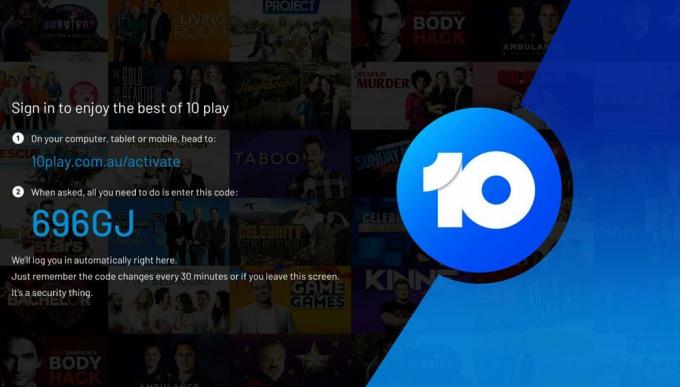
- Starten Sie anschließend auf Ihrem Samsung-Fernseher die 10 Play-App.
- Wählen Sie dann das Video aus, das Sie ansehen möchten.
-
Jetzt, sobald Sie auf das Video klicken, an Aktivierungscode erscheint auf Ihrem Fernsehbildschirm. Notieren Sie sich diesen Code.

- Gehen Sie danach zu 10Play.com.au/activate auf Ihrem Handy oder PC.
- Geben Sie nun den zuvor notierten Aktivierungscode ein.
- Drücken Sie dann die aktivieren Sie Taste. Sie können jedoch im Code entweder Groß- oder Kleinbuchstaben verwenden.
- Innerhalb weniger Minuten nach Aktivierung des Geräts sollten Sie den folgenden Bildschirm sehen.
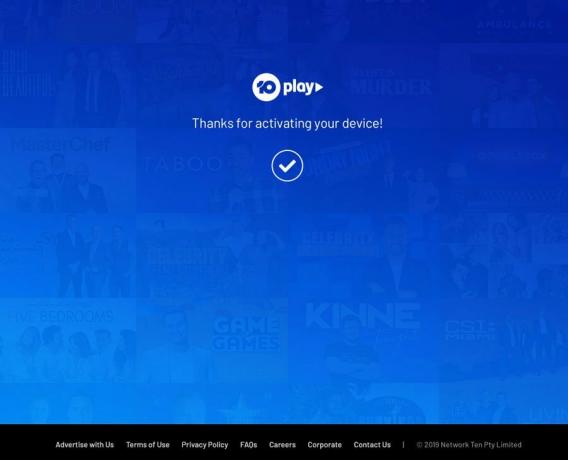
Bitte überprüfen Sie, ob der auf dem Fernseher angezeigte Code mit Ihrer Eingabe übereinstimmt, wenn Sie die Fehlermeldung „Der angegebene Code ist ungültig“ erhalten. Sie haben 30 Minuten Zeit, um diesen Code zu verwenden. Ihr Fernseher generiert nach 30 Minuten automatisch einen neuen Code. Wenn Sie immer noch Probleme beim Generieren eines neuen Codes haben, versuchen Sie, die Zurück-Taste auf der Fernbedienung des Fernsehers zu drücken und ein Video mit Mitgliederbeschränkung auszuwählen.
Anzeige
Schritte zum Aktivieren von 10 Play auf LG Smart TV
Falls Sie einen LG Smart TV haben und die 10 Play App auf Ihrem Fernseher aktivieren möchten. Falls Sie jedoch nicht wissen, wie das geht, führen Sie die folgenden Schritte aus:
- Zunächst einmal öffnen http://10play.com.au auf Ihrem Handy oder PC-Browser.
- Starten Sie danach 10 Play auf Ihrem LG-Fernseher.
- Wählen Sie als Nächstes das Video aus, das Sie ansehen möchten.
- Sie sehen nun ein Aktivierungscode auf Ihrem Fernsehbildschirm, nachdem Sie auf das Video geklickt haben. Merken Sie sich diesen Code.
- Gehen Sie auf Ihrem Handy oder PC zu 10Play.com.au/activate.
- Sobald Sie den Aktivierungscode haben, geben Sie ihn ein.
- Klicken Sie danach auf aktivieren Sie. Der Code kann jedoch sowohl in Klein- als auch in Großbuchstaben geschrieben werden.
- Innerhalb weniger Minuten nach Aktivierung des Geräts können Sie dieses Video ansehen.
Schritte zum Aktivieren von 10 Spielen auf Hisense oder einem beliebigen Smart-TV
Hisense-Benutzer sind möglicherweise auch besorgt und möchten unbedingt wissen, wie sie 10 Play auf Hisense oder einem beliebigen Smart-TV aktivieren können. Also, für diese, hier sind einige Schritte, die Ihnen helfen werden:
- Gehen Sie in Ihrem Browser zu http://10play.com.au.
- Starten Sie dann 10 Play auf Ihrem Hisense-Fernseher.
- Wählen Sie als Nächstes ein Video aus, das Sie ansehen möchten.
- Sobald Sie auf das Video klicken, zeigt Ihr Fernseher einen Aktivierungscode an. Denken Sie an diesen Code.
- Besuch 10Play.com.au/activate auf Ihrem Handy oder PC.
- Aktivierungscodes müssen nach Erhalt eingegeben werden.
- Dann klick aktivieren Sie. Obwohl der Code sowohl in Klein- als auch in Großbuchstaben geschrieben werden kann, wird die Verwendung von Kleinbuchstaben empfohlen.
- Nachdem Sie das Gerät aktiviert haben, können Sie das Video ansehen.
Wenn Sie die Fehlermeldung „Der bereitgestellte Code ist ungültig“ erhalten, vergewissern Sie sich, dass der auf dem Fernseher angezeigte Code mit dem übereinstimmt, was Sie eingegeben haben. Dieser Code ist nur 30 Minuten gültig. Alle 30 Minuten wird automatisch ein neuer Code von Ihrem Fernseher generiert. Drücken Sie die Zurück-Taste auf Ihrer TV-Fernbedienung und wählen Sie ein mitgliedsbeschränktes Video aus, wenn Sie immer noch keinen neuen Code generieren können.
So können Sie also 10 Play auf Samsung, LG, Hisense oder jedem anderen Smart TV aktivieren. Wir hoffen, dass Sie die 10 Play-Inhalte jetzt mit den oben genannten Schritten auf Ihrem jeweiligen Smart-TV genießen können. Falls Sie jedoch immer noch Probleme haben, kommentieren Sie unten und lassen Sie es uns wissen.
Anzeige



